geany怎么创建文件夹_使用Goland创建Gin项目
关键词:goland gin 发红 无法自动显示函数 虽然可以运行 如何 创建 项目 被墙 下载失败 慢第一步【重要】先安装 gin,在任意目录下执行go get -u github.com/gin-gonic/gin然后在你的GOPATH下的会多出一个pkg目录,里面有刚安装的 gin这一步很多人会失败,因为安装 gin 依赖的其他工具需要先从 goland.org 下载,但是这个网址被墙了,所
关键词:goland gin 发红 无法自动显示函数 虽然可以运行 如何 创建 项目 被墙 下载失败 慢
第一步【重要】
先安装 gin,在任意目录下执行
go get -u github.com/gin-gonic/gin然后在你的GOPATH下的会多出一个pkg目录,里面有刚安装的 gin
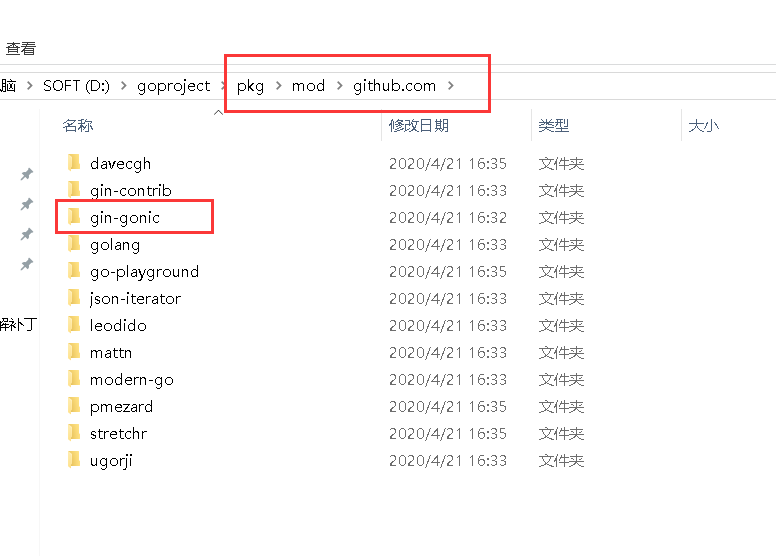
这一步很多人会失败,因为安装 gin 依赖的其他工具需要先从 goland.org 下载,但是这个网址被墙了,所以你会失败,解决办法:
- 设置GOPROXY环境变量
这篇文章有讲到怎么配置:
一键解决 go get golang.org/x 包失败shockerli.net2. 手动下载必须的几个包(上面这个文章也讲到了)
在GOPATH的src目录下新建http://goland.org文件夹,然后在这个文件夹里面再创建x文件夹:

然后在这个x文件夹里面执行各种下载的git命令,如:
git clone git@github.com:golang/text.git一般需要这么几个包:
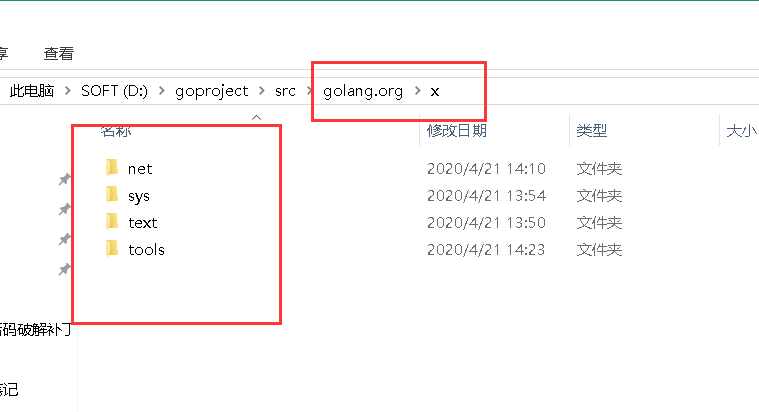
把上面的 ..../text.git 改成 ..../sys.git 就可以下载 sys 这个包了
把http://golang.org/x包里面的基本文件下载齐全了,才可以执行安装 gin 的命令
第二步【注意配置Proxy选项的值】
在GOPATH的src下创建gin项目
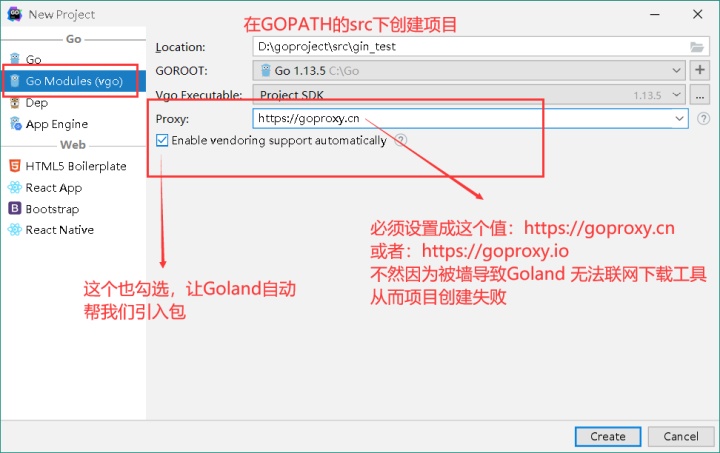
若不按照上面的方式,或出现下面这种情况
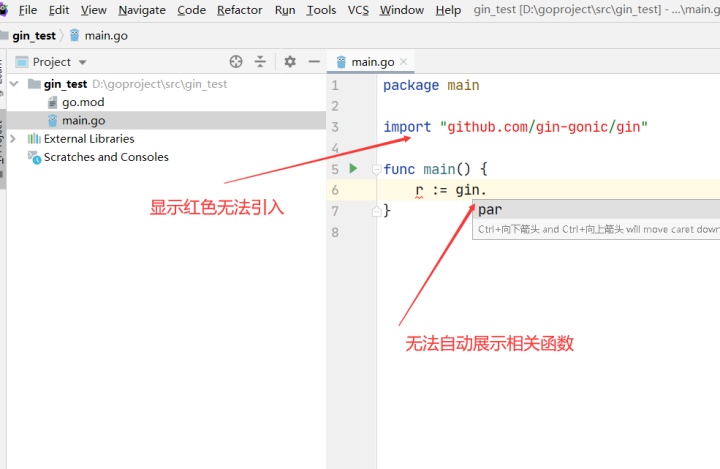
此时需要按下alt+enter手动引用
注意:要是因为被墙且没有配置Proxy,即使按下了alt+enter,也没用!!!
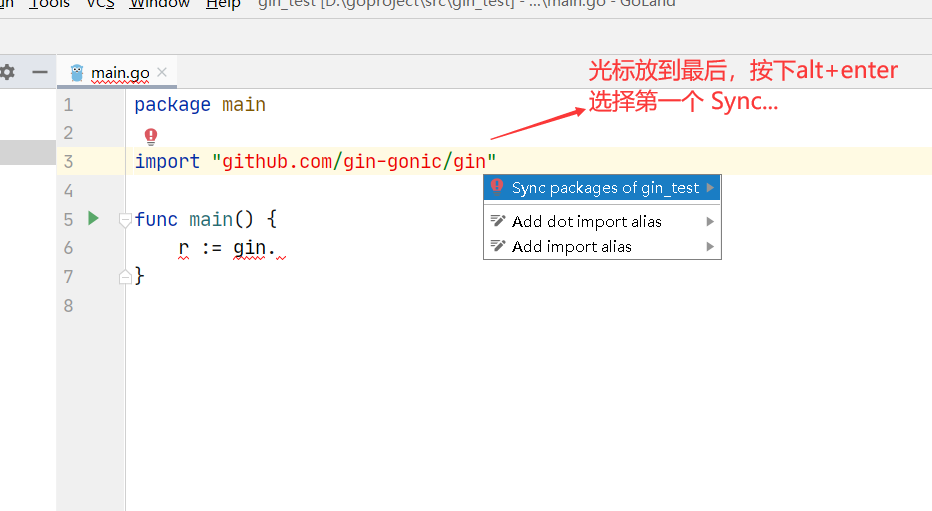
然后就好了(所以创建项目时把那个 Enable vendoring... 勾上)
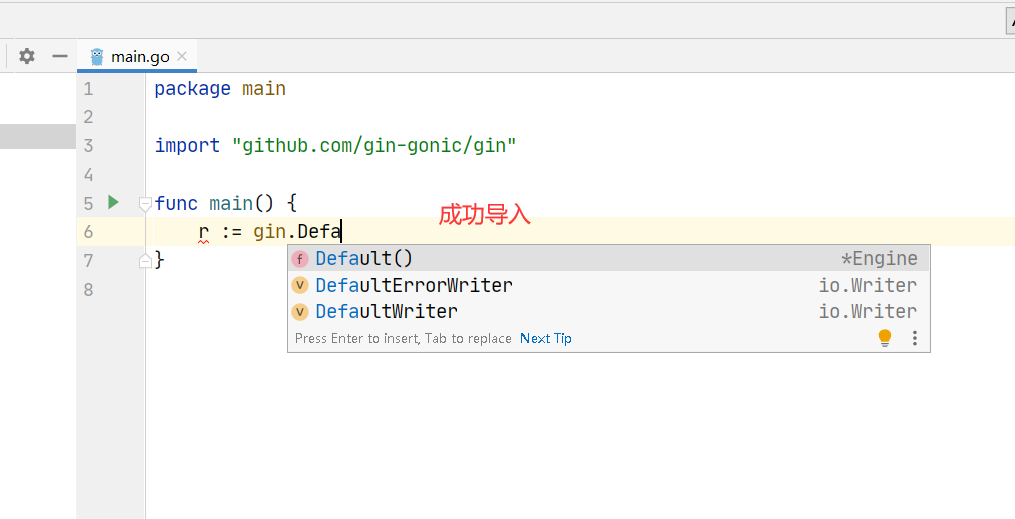
只要能自动显示 gin 里面的方法了就说明用 Goland 创建成功
其实不显示也是可以运行的,但是不利于开发,效率不高
剩下的怎么写代码就不用说了,看官网介绍:
快速入门gin-gonic.com或者慕课网:
gin基础:快速开始,Gin入门实战教程-慕课网www.imooc.com
更多推荐
 已为社区贡献2条内容
已为社区贡献2条内容







所有评论(0)